win7 msvcp140.dll丢失的解决方法 msvcp140.dll丢失怎样修复win7
在电脑中运行软件的时候,可能会碰到一些文件丢失的情况,就有win7系统用户在运行某软件时出现msvcp140.dll丢失的现象,导致软件无法正常使用,遇到这样的问题该怎么办呢,方法有很多种,今天就由笔者为大家讲述一下win7 msvcp140.dll丢失的详细修复方法供大家参考吧。
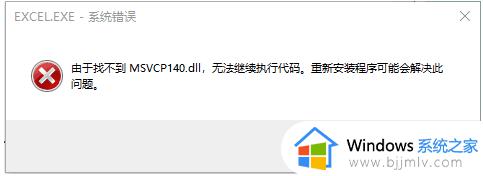
方法一:
1.在浏览器中搜索msvcp140.dll文件并下载解压。
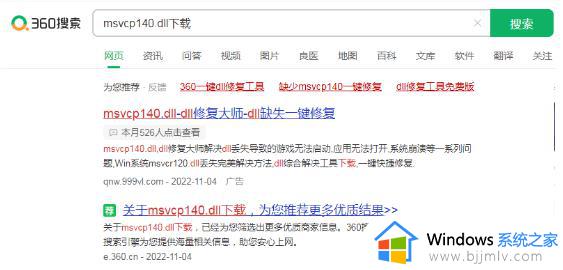
2.如果您的电脑是32位,则将msvcp140.dll放到C:WindowsSystem32目录下
3. 如果您的电脑是64位,则将msvcp140.dll放到
C:WindowsSysWOW64目录下
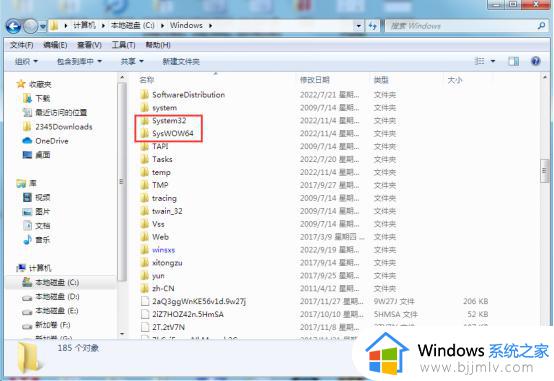
4.打开桌面左下角运行输入框输入:“regsvr32 msvcp140.dll”并回车即可解决。
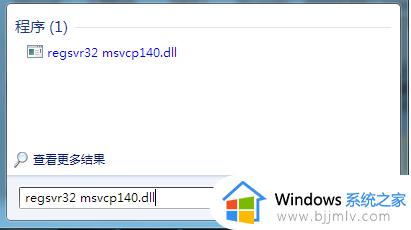
方法二:
1.首先确定自己的操作系统是多少位的,64位或者32位。
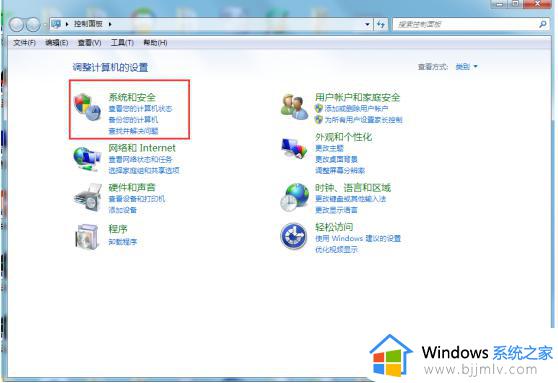
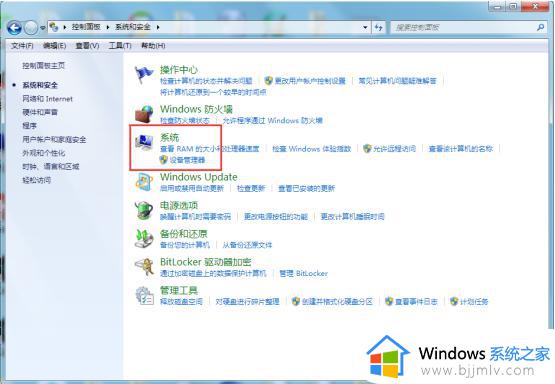
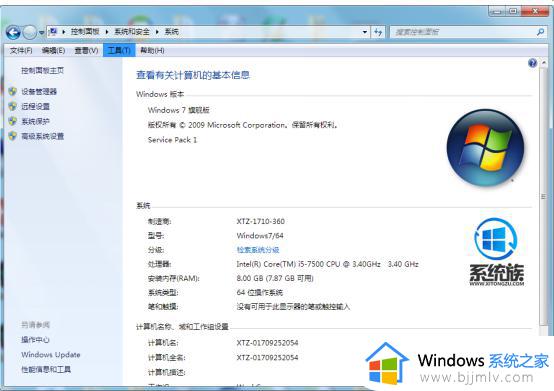
2.打开浏览器搜索对应版本的VC++运行库2015并安装。
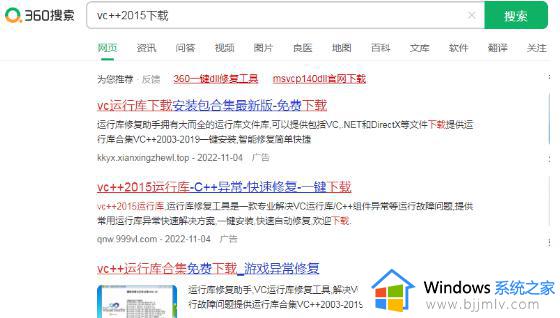
3.重启该软件
方法三:
工具快快运行库修复助手
操作流程
1.下载快快运行库修复助手,点击首页一键扫描。
2.扫描完成后点击修复即可或者在C++运行库版面找到VC++2015运行库的安装包下载安装。
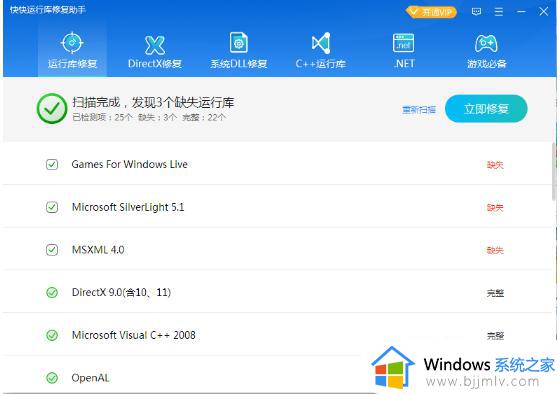
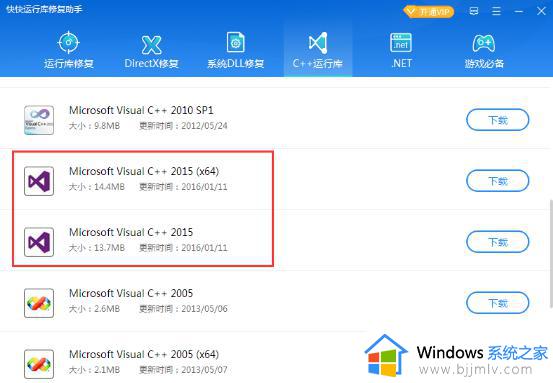
3. 重启该软件。
上述给大家介绍的就是msvcp140.dll丢失怎样修复win7的详细内容,大家可以学习上述方法步骤来进行解决,相信可以帮助到大家。
win7 msvcp140.dll丢失的解决方法 msvcp140.dll丢失怎样修复win7相关教程
- msvcp140丢失怎么修复win7 win7出现msvcp140dll丢失的解决方法
- win7 msvcr110.dll丢失的解决方法 win7 msvcr110.dll丢失怎样修复
- msvcr120.dll丢失怎样修复win7 win7丢失msvcr120.dll的解决方法
- msvcp140.dll丢失的解决方法win7 win7系统msvcp140.dll丢失怎样修复
- msvcp120.dll丢失怎样修复win7 win7出现msvcp120.dll丢失如何解决
- msvcr110.dll丢失的解决方法win7 win7提示msvcr110.dll丢失如何解决
- win7 d3d12.dll丢失怎么修复 win7丢失d3d12.dll如何解决
- win7msvcp140.dll丢失的解决方法 win7msvcp140.dll丢失的如何解决
- win7电脑丢失xinput1_4.dll怎么办 win7丢失xinput1_4.dll文件解决方法
- win7系统注册表文件丢失或损坏如何解决 win7系统注册表文件丢失或损坏怎么修复
- win7系统如何设置开机问候语 win7电脑怎么设置开机问候语
- windows 7怎么升级为windows 11 win7如何升级到windows11系统
- 惠普电脑win10改win7 bios设置方法 hp电脑win10改win7怎么设置bios
- 惠普打印机win7驱动安装教程 win7惠普打印机驱动怎么安装
- 华为手机投屏到电脑win7的方法 华为手机怎么投屏到win7系统电脑上
- win7如何设置每天定时关机 win7设置每天定时关机命令方法
热门推荐
win7系统教程推荐
- 1 windows 7怎么升级为windows 11 win7如何升级到windows11系统
- 2 华为手机投屏到电脑win7的方法 华为手机怎么投屏到win7系统电脑上
- 3 win7如何更改文件类型 win7怎样更改文件类型
- 4 红色警戒win7黑屏怎么解决 win7红警进去黑屏的解决办法
- 5 win7如何查看剪贴板全部记录 win7怎么看剪贴板历史记录
- 6 win7开机蓝屏0x0000005a怎么办 win7蓝屏0x000000a5的解决方法
- 7 win7 msvcr110.dll丢失的解决方法 win7 msvcr110.dll丢失怎样修复
- 8 0x000003e3解决共享打印机win7的步骤 win7打印机共享错误0x000003e如何解决
- 9 win7没网如何安装网卡驱动 win7没有网络怎么安装网卡驱动
- 10 电脑怎么设置自动保存文件win7 win7电脑设置自动保存文档的方法
win7系统推荐
- 1 雨林木风ghost win7 64位优化稳定版下载v2024.07
- 2 惠普笔记本ghost win7 64位最新纯净版下载v2024.07
- 3 深度技术ghost win7 32位稳定精简版下载v2024.07
- 4 深度技术ghost win7 64位装机纯净版下载v2024.07
- 5 电脑公司ghost win7 64位中文专业版下载v2024.07
- 6 大地系统ghost win7 32位全新快速安装版下载v2024.07
- 7 电脑公司ghost win7 64位全新旗舰版下载v2024.07
- 8 雨林木风ghost win7 64位官网专业版下载v2024.06
- 9 深度技术ghost win7 32位万能纯净版下载v2024.06
- 10 联想笔记本ghost win7 32位永久免激活版下载v2024.06